您好,登录后才能下订单哦!
小编给大家分享一下java环境变量配置的详细分析,相信大部分人都还不怎么了解,因此分享这边文章给大家学习,希望大家阅读完这篇文章后大所收获,下面让我们一起去学习方法吧!
介绍
我们在搭建Java开发和运行环境时,首先需要下载JDK,并安装配置环境变量。下面就记录一下Java环境搭建的整个过程,给刚入门的新手和想搭建Java环境的朋友一个参考。
一.JDK的下载与安装
1.下载JDK可到Oracle官网下载,也可点击:直接获取JDK 14
2.打开下载存储目录,双击jdk exe文件,进入安装界面,点击下一步
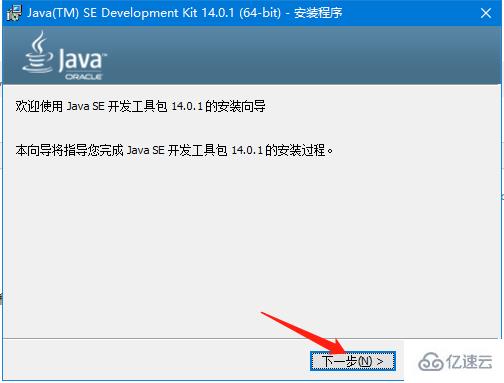
2. 更改安装路径,也可保持默认路径,然后点击下一步;(注意:要记住安装的路径,方便后边配置环境变量)
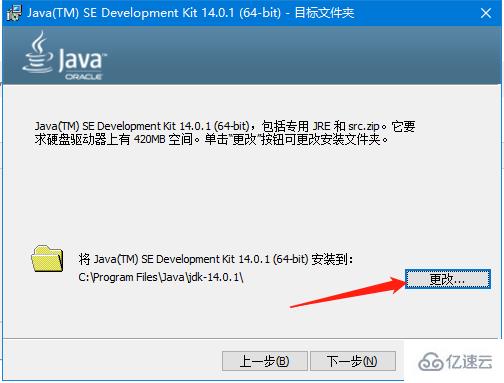
3.安装中...
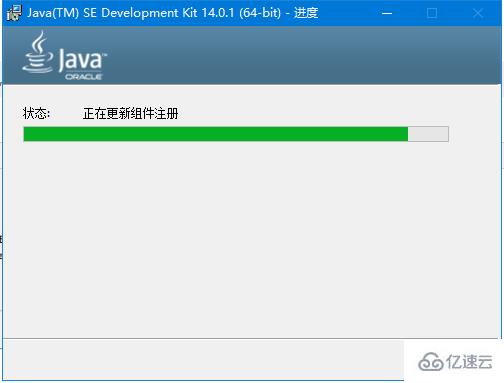
4.安装完成,点击关闭;若想要了解更多可点击后续步骤
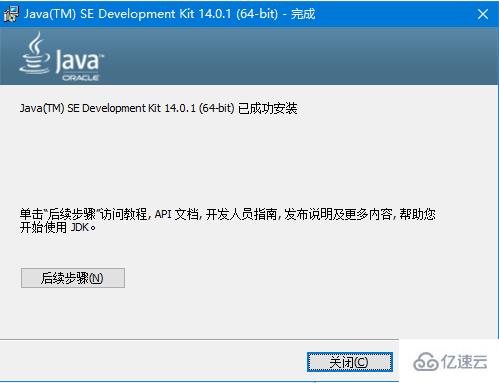
二.配置环境变量
1. 点击计算机或者 我的电脑,鼠标右键,选择属性
2. 点击高级系统设置,选择高级,点击环境变量
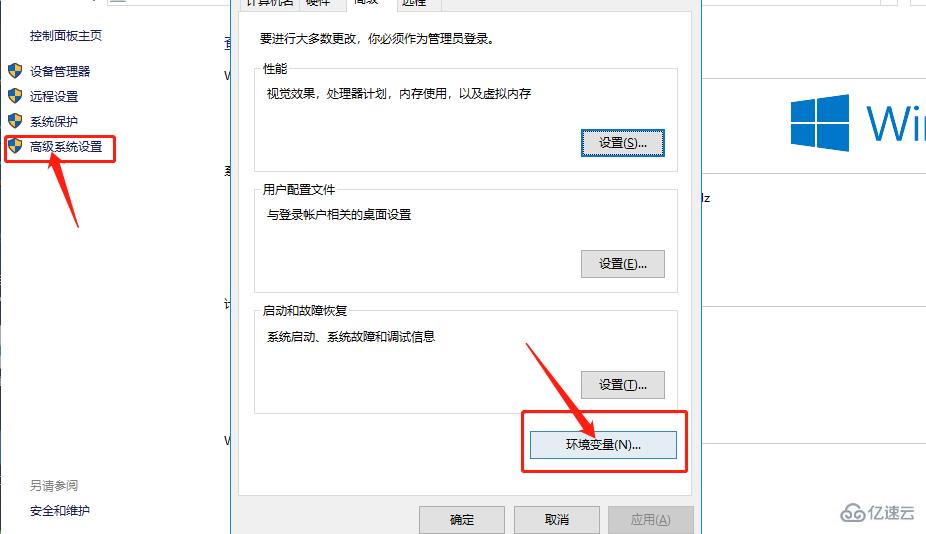
3. 点击环境变量后,系统变量-》新建,输入变量名:JAVA_HOME,变量值为jdk安装的目录的路径,比如:D:\java\jdk14.0.1
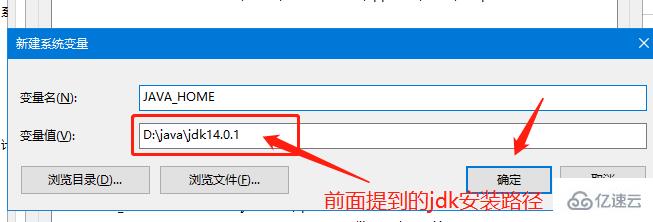
4. 点击确认后,找到系统变量中的Path变量,然后双击编辑,点击新建添加刚才配置的变量,如:%JAVA_HOME%\bin
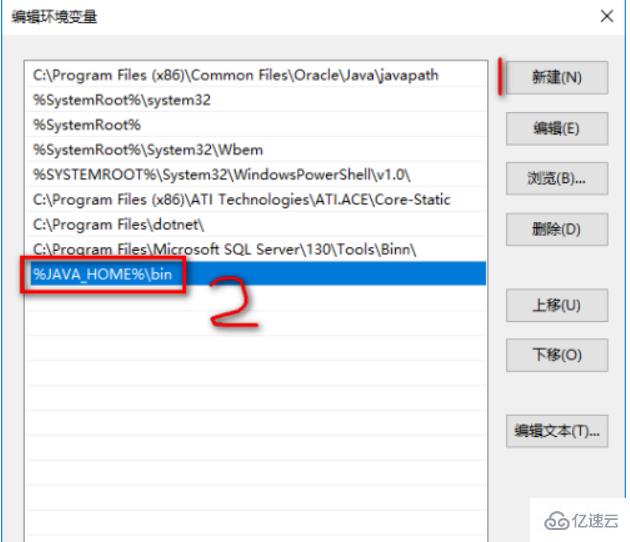
5.参考上面的步骤,在系统变量那里再新建一个CLASSPATH的变量,变量的值为:.;%JAVA_HOME%\lib;%JAVA_HOME%\lib\tool.jar ,然后找到Path,把%CLASSPATH%添加到Path中;
6.校验JDK环境变量是否配置成功
快捷键Windows + R ,打开运行提示框,输入cmd ,进入DOS黑窗口,输入如下命令:Java 或是 Java -version ,得到如下图结果,说明环境变量已经配置生效了。
输入 java 命令,如下图
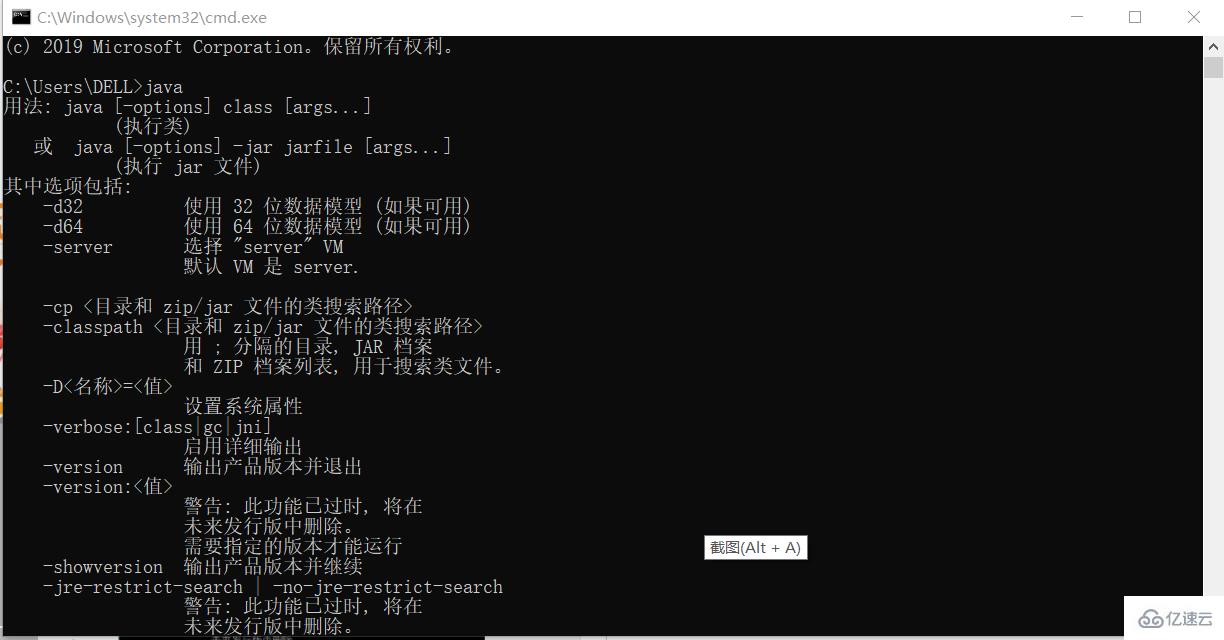
输入 Java -version 命令如下图:

以上是java环境变量配置的详细分析的所有内容,感谢各位的阅读!相信大家都有了一定的了解,希望分享的内容对大家有所帮助,如果还想学习更多知识,欢迎关注亿速云行业资讯频道!
免责声明:本站发布的内容(图片、视频和文字)以原创、转载和分享为主,文章观点不代表本网站立场,如果涉及侵权请联系站长邮箱:is@yisu.com进行举报,并提供相关证据,一经查实,将立刻删除涉嫌侵权内容。